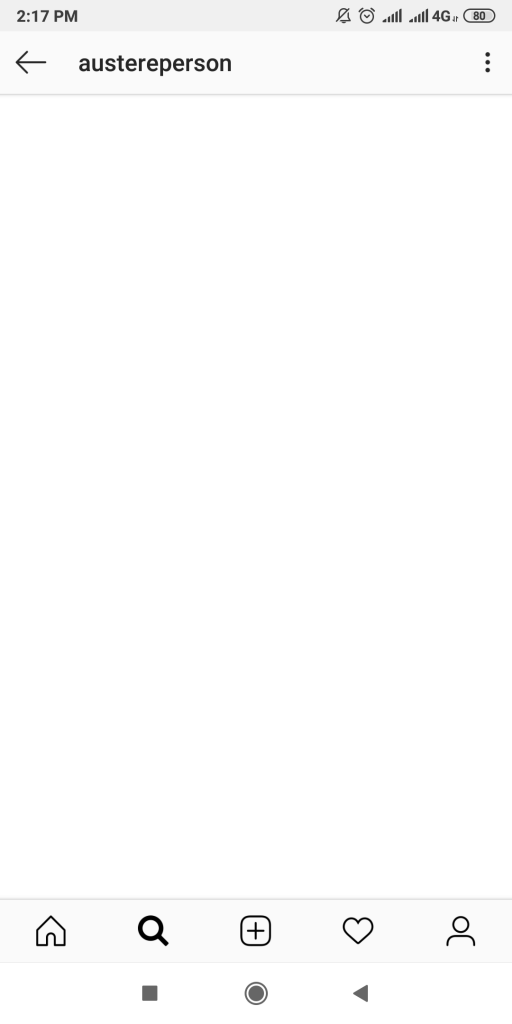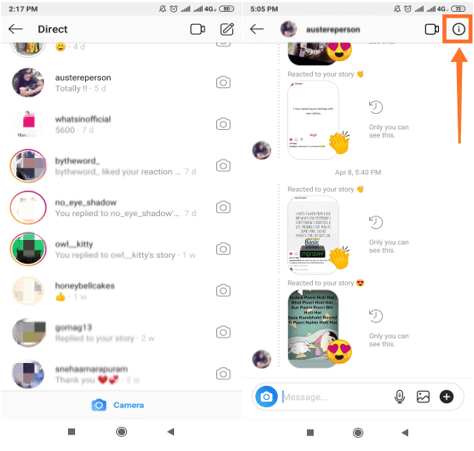Σας έχει αποκλείσει κάποιος πρόσφατα στο Instagram; Εάν είστε ύποπτοι και θέλετε να το επιβεβαιώσετε, τότε μπορείτε να το κάνετε.
Μπορεί να υπάρχουν n πολλοί λόγοι για τους οποίους ένα άτομο σας μπλοκάρει, διαφορετικοί από έναν σύντροφο που δεν επιθυμεί να επικοινωνήσει ή από κάποιον που νιώθει την ανάγκη να είναι μυστικοπαθής από εσάς ή απλώς επειδή δεν θέλει να δει τις αναρτήσεις σας στο η τροφή τους πλέον. Όποιος κι αν είναι ο λόγος, ίσως η δυνατότητα αποκλεισμού κάποιου από το Instagram μπορεί να εφαρμοστεί σε οποιονδήποτε αριθμό χρηστών.
Όπως πολλοί άνθρωποι γνωρίζουν ότι τα μέσα κοινωνικής δικτύωσης έχουν αντίκτυπο στην ιδιωτική μας ζωή. Μερικές φορές δεν μας ενδιαφέρει να λαμβάνουμε διαφημίσεις σε βρόχο, επομένως μπορούμε πάντα να τις αποκλείσουμε. Ομοίως, κάποιος θα μπορούσε επίσης να σας αποκλείσει για n πολλούς λόγους. Διαβάστε για να μάθετε πώς μπορείτε να μάθετε εάν κάποιος σας έχει αποκλείσει στο Instagram.
Υπάρχουν πολλές διαθέσιμες μέθοδοι για να δείτε ποιος σας απέκλεισε στο Instagram. Εάν προηγουμένως μπορούσατε να δείτε το προφίλ αυτού του ατόμου και τώρα είναι αόρατο σε εσάς, μπορεί να υπάρχουν τρεις λόγοι πίσω από αυτό –
- Ένα άτομο μπορεί να έχει απενεργοποιήσει τον λογαριασμό του ή να τον έχει διαγράψει οριστικά.
- Ένα άτομο μπορεί να τεθεί σε αναστολή από το Instagram για οποιαδήποτε παράβαση.
- Ένα άτομο μπορεί να σας έχει μπλοκάρει.
Για τα δύο πρώτα, θα σας εμφανίσει ένα "Ο χρήστης δεν βρέθηκε" αντί για το κουμπί "Ακολούθηση". Αν τρίτος είναι ο προβληματισμός σας, τότε διαβάστε πώς να μάθετε αν κάποιος σας απέκλεισε στο Instagram.
1. Αναζητήστε το όνομά τους
Αρχικά, αναζητήστε το προφίλ του ατόμου σας κάνοντας αναζήτηση στην εφαρμογή πληκτρολογώντας το όνομα χρήστη του στη γραμμή αναζήτησης.
Εάν δεν μπορείτε να δείτε το προφίλ τους στα αποτελέσματα αναζήτησης, υπάρχει πιθανότητα να έχετε αποκλειστεί. Κανένα αποτέλεσμα δεν δείχνει ότι δεν επιτρέπεται να δείτε το προφίλ τους. Μερικές φορές μπορεί να σας εμφανίσει την κενή σελίδα για το προφίλ, γιατί έχει περάσει λίγος χρόνος από τότε που αποκλειστήκατε.
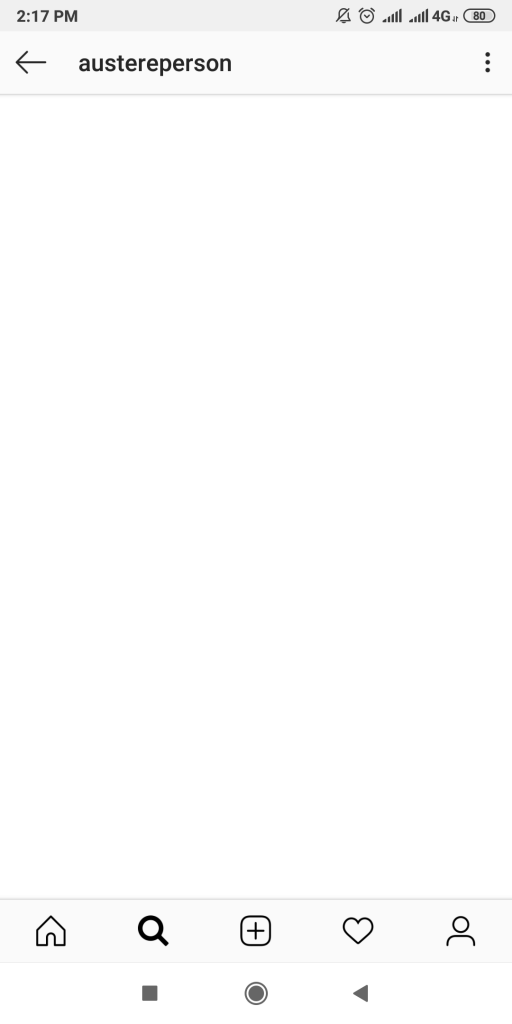
Διαβάστε επίσης: -
Πώς να δείτε ανώνυμα τις ιστορίες του Instagram; Γνωρίζατε ότι μπορείτε να δείτε ανώνυμα τις ιστορίες του φίλου σας στο Instagram και να μην μπείτε ποτέ στη λίστα θεατών;...
2. Αναζητήστε τα μηνύματα
Εάν έχετε επικοινωνήσει ποτέ μαζί τους μέσω DM, μπορείτε να μεταβείτε σε αυτούς και να ελέγξετε για περισσότερες πληροφορίες. Εδώ μπορείτε να δοκιμάσετε να τους στείλετε μηνύματα, αλλά δεν θα σταλούν στο άλλο άτομο, καθώς το Instagram δεν έχει τη δυνατότητα αποστολής αναφοράς
Αυτό που μπορείτε να κάνετε είναι από εδώ να κάνετε κλικ στο εικονίδιο πληροφοριών στην επάνω δεξιά γωνία. Τώρα μπορείτε να δείτε τους συμμετέχοντες αυτής της συνομιλίας είτε συνομιλούν με ένα άτομο είτε σε ομάδα. Μπορείτε να μεταβείτε στο προφίλ τους.
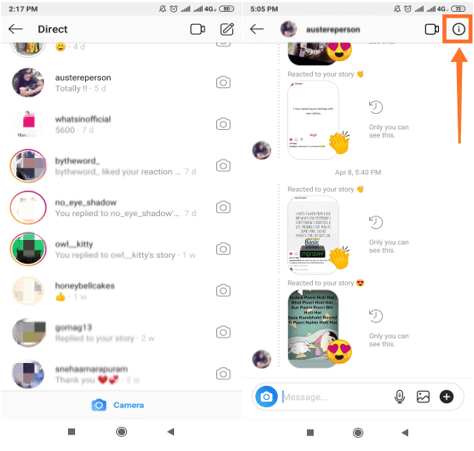
Εάν το προφίλ του ατόμου ήταν Δημόσιο, εμφανίζεται γρήγορα ως Δεν υπάρχουν δημοσιεύσεις για εμφάνιση, κάτι που διαγράφει ότι έχετε αποκλειστεί.
Ακόμα κι αν το προφίλ του ατόμου ήταν Ιδιωτικό τότε θα δείτε το ίδιο. Τώρα μπορείτε να δοκιμάσετε να τους ακολουθήσετε ξανά γιατί ίσως μόλις έχετε αφαιρεθεί από τη λίστα τους.
Εάν μπορείτε να τους ζητήσετε να ακολουθήσουν, η καρτέλα θα γράφει τώρα "Ζητήθηκε" και διασφαλίζει ότι δεν είστε αποκλεισμένοι.
Αλλά εάν αρνείται να στείλει το αίτημα, είναι προφανές ότι έχετε αποκλειστεί από αυτούς.
3. Δοκιμάστε να πραγματοποιήσετε την κλήση
Ένας άλλος έξυπνος τρόπος για να δείτε εάν έχετε αποκλειστεί απαιτεί να έχετε μαζί τους ένα νήμα μηνυμάτων. Αυτό που πρέπει να κάνετε είναι να ανοίξετε το πλαίσιο μηνύματός σας. Καθώς το Instagram έχει τώρα μια δυνατότητα βιντεοκλήσεων με την τελευταία του ενημέρωση.
Μπορείτε να το χρησιμοποιήσετε εύκολα για να μάθετε εάν δεν μπορείτε να πραγματοποιήσετε την κλήση, καθώς θα τελειώσει μόνη της. Ή εάν η κλήση εμφανιστεί ως κουδούνισμα, θα περιμένει να συνδεθεί και θα πρέπει να χαρείτε να μάθετε ότι δεν είστε αποκλεισμένοι.
Όταν δεν είστε αποκλεισμένοι, το πλαίσιο μηνύματος θα έχει πάντα μια ένδειξη. Για συνομιλία μέσω βίντεο που ξεκινά και τελειώνει, ακόμα κι αν είστε ο μόνος στη συνομιλία, καθώς μερικές φορές κάποιος άλλος δεν μπορεί να συμμετάσχει λόγω μη διαθεσιμότητας.
Διαβάστε επίσης: -
Πώς να τραβήξετε στιγμιότυπο από τις ιστορίες Instagram χωρίς να ειδοποιήσετε τον χρήστη; Μερικές φορές σας αρέσει ένα φόρεμα ή μια τοποθεσία που δημοσιεύεται ως Ιστορίες από τους ακόλουθούς σας και θέλετε να το διατηρήσετε...
4. Αναζήτηση από άλλον λογαριασμό
Μπορείτε πάντα να ελέγξετε από άλλον λογαριασμό στο Instagram εάν έχετε έναν και δεν έχει αποκλειστεί. Επίσης, μπορείτε να ελέγξετε από τον λογαριασμό του φίλου σας και αν τα αποτελέσματα αναζήτησης διαφέρουν από τα δικά σας, έχετε αποκλειστεί.
Συμπέρασμα:
Είναι πολύ εύκολο να αποκλείσετε οποιονδήποτε στο Instagram και ίσως να μην γνωρίζετε τους λόγους. Αλλά μπορείτε πάντα να ελέγξετε ποιος σας έχει αποκλείσει στο Instagram. Επειδή δεν ειδοποιείστε από το Instagram για οποιονδήποτε κάνει αυτήν την ενέργεια στο προφίλ σας και σταματάτε να βλέπετε τις αναρτήσεις, τα like ή τα σχόλιά του στη ροή σας. Θέλετε να ελέγξετε αν είστε στη λίστα αποκλεισμένων, μπορείτε να ελέγξετε τα παραπάνω κόλπα για το πώς να μάθετε εάν είστε αποκλεισμένοι στο Instagram.
Διαβάστε επίσης: -
Πώς να μάθετε εάν κάποιος σας απέκλεισε στο... Χρησιμοποιήστε το Snapchat για να συνδεθείτε με τους φίλους και την οικογένειά σας. Αναρωτιέστε πού ξαφνικά δεν μπορούσατε να βρείτε το...